大家好,我是本栏目的编辑。在使用电脑的过程中,我们不可避免地会删除一些文件。删除后,我们可能会后悔,所以我们在考虑如何恢复。那我们来介绍一下不小心删除的文件怎么恢复
不小心删除的文件怎么恢复?
1.一旦意识到自己误删了文件,首先要做的不是在资源管理器中漫无目的的操作,而是保证误删文件的磁盘不会再间断的写文件。然后搜索百度下载一个软件恢复误删的文件。在这里,我以recover4all恢复软件为例来说明数据恢复的具体步骤。其实很多软件的操作方法都差不多,所以如果我这样做,你可以反其道而行之。打开软件,点击左上角的搜索选项。

2.搜索要还原的磁盘,也就是说,如果您删除的文件在哪个驱动器中,请选择该磁盘的驱动器号。如果您误删除了D盘中的文件,请单击D盘,然后开始搜索D盘中已删除的所有文件。
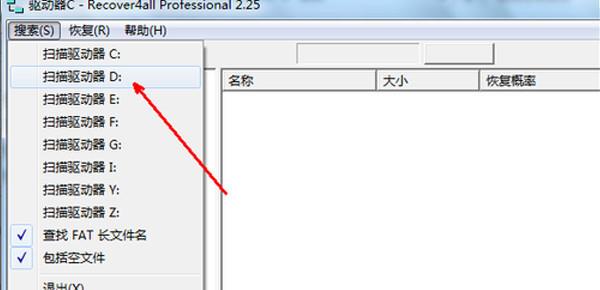
3.如果你删除了很多文件,而且你的磁盘驱动器很大,需要很长时间,如果你删除的文件再次写入这个驱动器,那么这些文件很可能已经被覆盖了,虽然也有可能被搜索出来,但是完全恢复的概率很小。

4.搜索后,该磁盘中删除的所有文件都列在软件右侧的列表中,包括各种文件。如图所示。
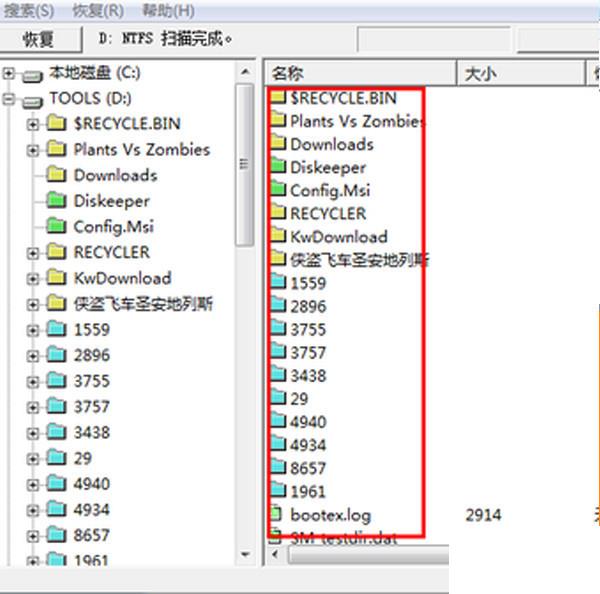
5.如果要还原文件,请仔细搜索。找到文件后,单击文件上的鼠标右键并选择还原选项。

6.选择恢复后,下一步是选择需要保存已删除文件进行恢复的路径,即要将这些恢复的文件放在哪里。选择一个位置,单击一次,然后单击确定。
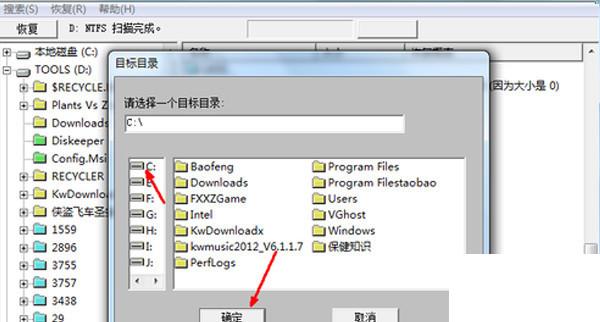
7.确定保存路径后,软件开始恢复您选择的文件。如果需要恢复的文件太多,也是一个非常耗时的过程,需要耐心等待恢复完成。
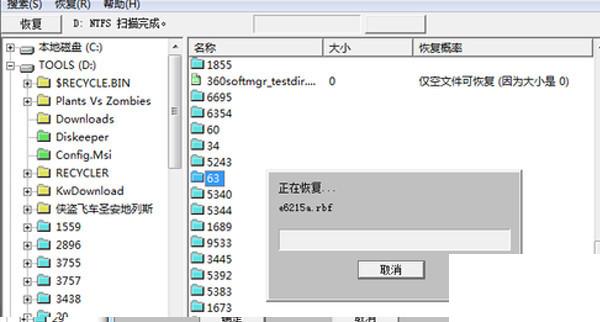
8.最后,当所有选定的数据都恢复后,会弹出一个提示对话框,显示这些文件已经成功恢复。单击“确定”后,您可以继续还原已删除并在列表中列出的其他文件。
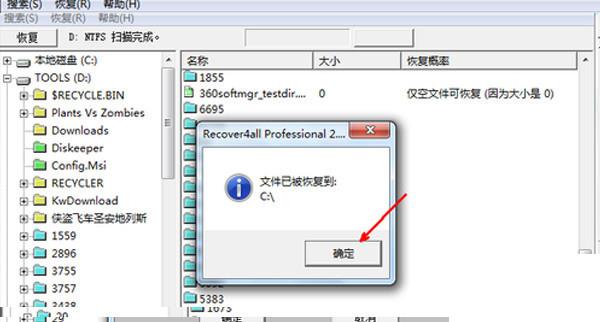
不小心删除的文件怎么恢复?应该注意哪些问题?
当您删除重要文件的磁盘被重写时,这些错误删除的文件也可能被软件发现,但不是所有这些发现的文件都可以恢复。
选择保存还原文件的路径时,千万不要选择要查找的磁盘,因为恢复过程也是写入文件的过程。如果搜索到的磁盘写入文件,恢复很可能不成功。
在数据恢复过程中,不要同时运行其他程序,只保留一个恢复软件,可以保证恢复速度和准确性。
以上是关于不小心删除的文件怎么恢复的简单介绍,如果出现这种情况,可以参考这篇文章,按照步骤尝试恢复。


